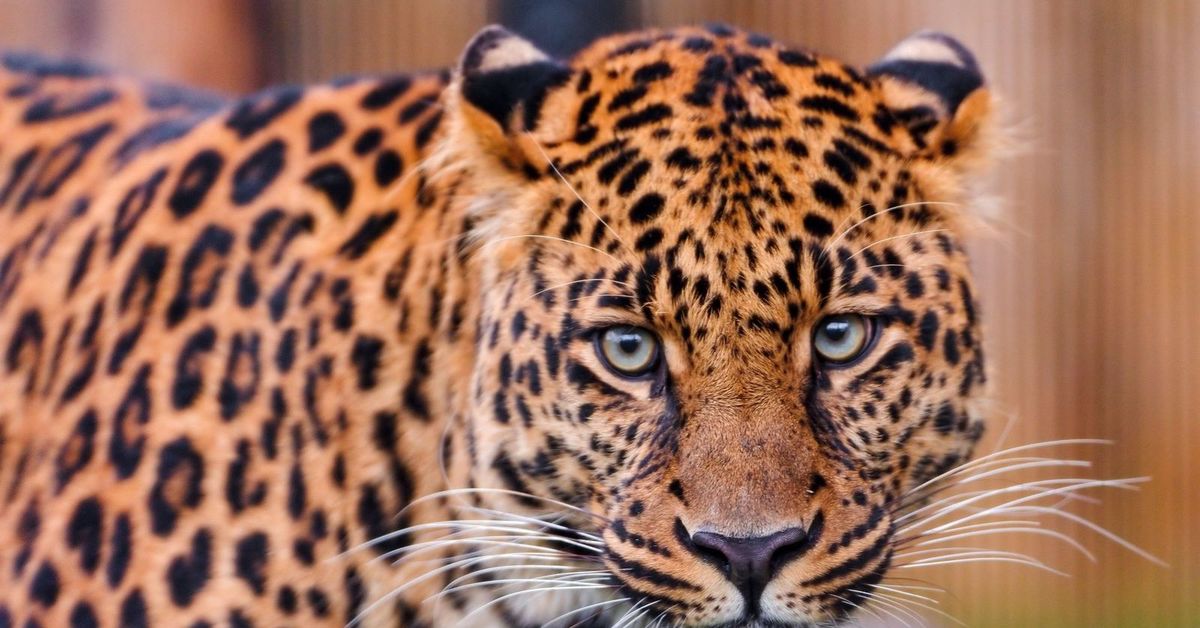Большие изображения: Attention Required! | Cloudflare
Большие изображения на сайте — примеры использования
Мы уже писали о различных видах фонов на сайте в этой статье. На этот раз мы поговорим об одном из самых популярных типов фона — больших изображениях. Разберемся, как использовать такие фото в качестве фона и приведем 14 удачных примеров применения из реальных сайтов.
Когда используются большие изображения в качестве фона
Такой подход применяется относительно недавно. Раньше верстка не могла обеспечить хорошее распределение изображения по всему экрану, поэтому большие фотографии, как правило, применяли редко. С развитием веб-технологий дизайнерам предоставили относительную свободу и теперь большие красочные фото достаточно часто можно увидеть в веб-дизайне. Например:
Почему такой фон стал популярным у дизайнеров?
- Широкоформатный экран. С развитием верстки у дизайнеров появилась возможность не ограничиваться одной областью экрана и создавать широкоформатный дизайн на всё разрешение. Поэтому качественные изображения на весь экран так полюбились веб-дизайнерам — раньше не было возможности вставить фотографию на фон так, чтобы она не выглядела обрезанной и неполной.
- Атмосфера. Использование больших изображений — отличный способ создать определенную атмосферу на сайте и привлечь внимание клиентов.
- Презентация продукта. Широкоформатные фотографии продукта на весь экран — хорошее решение презентовать продукт. С помощью больших фотографий можно показать товар со всех сторон и обратить на него внимание пользователей.
- Оригинальность и креативность. Используя оригинальные изображения можно сделать дизайн сайта уникальным, отличающимся от конкурентов. Таким образом можно показать уникальность продукта и индивидуальный подход к клиентам, тем самым выделиться среди компаний схожей тематики.
Широкоформатные изображения используются как бэкграунд на различных сайтах: от промо-сайтов до главных страниц интернет-магазинов. Рассмотрим различные примеры таких ресурсов и разберем основные правила использования больших картинок в веб-дизайне.
Рассмотрим различные примеры таких ресурсов и разберем основные правила использования больших картинок в веб-дизайне.
Примеры использования больших изображений в качестве фона
Несмотря на то, что все фотографии уникальные, у дизайнеров есть несколько подходов применения больших изображений.
Фон на весь экран
Самый распространенный подход, в котором изображение растягивается на весь экран и служит в качестве фона для надписей, кнопок и других элементов
Это сайт компании Lexus, на котором размещены основные события и мероприятия производителя. Мы видим широкоформатное изображение, которое является фоном как для надписи, так и для пунктов меню, которые также не выделены отдельными блоками. После скроллинга фон меняется на темный цвет.
Такой подход используется чаще всего. Веб-дизайнер выбирает изображение, которое позволит разместить блоки так, чтобы посетитель легко нашел меню и без усилий прочитал надписи. Еще один похожий пример:
Главная особенность данного подхода — не выделять элементы. Обычно для ссылок на другие страницы, заголовки, призывы к действию в данном случае выглядят как обычные надписи. Часто используются белый цвет, иногда меняется уровень непрозрачности.
Что дает такой прием? Клиент заходит на страницу и сразу видит изображение целиком. Как правило эта фотография необычная, яркая, часто используются фотографии людей (о том, как лица влияют на восприятие дизайна пользователем мы писали в этой статье). Именно такой подход создает особую атмосферу на сайте, ресурс выглядит стильным и легким.
Выделение элементов и блоков
Однако, не всегда пункты меню и кнопки выполняются как простые надписи.
Здесь мы видим, что призыв к действию выделен отдельным блоком и, таким образом, привлекает внимание пользователя. Этот подход предпочтительнее с точки зрения юзабилити. Не всегда обычные надписи могут привлечь внимание, тогда как выделенные цветом элементы могут побудить клиента совершить целевое действие. На этом примере меню выполнено также как и в прошлом варианте с помощью надписей, однако, на макете присутствуют дополнительные элементы, которые визуально выделяют блоки. Поэтому у пользователя не будет проблем с навигацией и определением дальнейших действий.
Этот подход предпочтительнее с точки зрения юзабилити. Не всегда обычные надписи могут привлечь внимание, тогда как выделенные цветом элементы могут побудить клиента совершить целевое действие. На этом примере меню выполнено также как и в прошлом варианте с помощью надписей, однако, на макете присутствуют дополнительные элементы, которые визуально выделяют блоки. Поэтому у пользователя не будет проблем с навигацией и определением дальнейших действий.
Еще один похожий пример из данной категории:
Здесь дизайнеры делают вертикальное меню-гамбургер и выделяют его отдельным блоком. Такой подход также имеет место быть и хорош в качестве навигации на сайте. Пользователь всегда знает, где он находится и как ему перейти на другой раздел ресурса.
Таким образом, можно сделать вывод о том, что данный подход предпочтительнее, чем предыдущий, где блоки не выделялись цветом или формой:
- Можно выделить элементы призыва к действию, которые привлекают внимание пользователя и позволяют совершить целевое действие. Как правило это кнопки или небольшие веб-формы.
- С помощью выделения блоков на сайте можно спроектировать навигацию таким образом, чтобы пользователь интуитивно понимал, где он находится и что делать дальше.
- Также выделение элементов — еще один способ создать креативный дизайн, который будет отличаться от конкурентов.
В целом нужно помнить, что пользователь пришел на сайт не просто рассматривать красивые фотографии, но и достичь своей цели — купить товар, заказать услугу. Поэтому лучше не пренебрегать этим и выделять необходимые элементы как отдельные блоки или с помощью декоративных деталей.
Слайдеры
Еще один популярный прием — использование слайдеров на главном экране
Здесь в качестве фона используются различные изображения в слайдере, которые меняются с течением времени. Почему такой подход также популярен у дизайнеров?
Так как слайдер — это как правило набор изображений, у дизайнеров и разработчиков есть возможность периодически обновлять картинки и, тем самым, обновлять дизайн. Также слайдер можно сделать инструментом продаж и использовать его для размещений акций и других рекламных предложений. Подробнее об использовании слайдеров с точки зрения привлечения потенциальных покупателей мы писали здесь.
Также слайдер можно сделать инструментом продаж и использовать его для размещений акций и других рекламных предложений. Подробнее об использовании слайдеров с точки зрения привлечения потенциальных покупателей мы писали здесь.
Также слайдер позволяет менять дизайн сайта и атмосферу в реальном времени, как это сделано на примере. Пользователь сам выбирает, какая картинка нравится ему больше всего и оставляет его в качестве бэкграунда. Кроме того, подобранные картинки привлекают внимание, а расположенные на них кнопки приводят пользователя на страницу с определенной страной, где пользователь может совершить целевое действие — подобрать тур.
На примере видно, что слайдер меняется как с течением времени, так и при нажатии. Такой подход тоже является своеобразным способом привлечения внимания: пользователь замечает движение и рассматривает движущийся объект.
Слайдер — отличный инструмент для размещения необходимой информации, самых привлекательных продуктов для пользователей или просто для украшения страницы.
Сплит-экраны
Об особенностях данного подхода мы писали здесь. Однако, данный прием также используется при применении больших изображений в качестве фона.
Сплит-экраны — прием, который используют дизайнеры при проектировании и создании дизайна. Он 
При создании сплит-экранов также применяют большие изображения. Например:
На данном примере экран разделен на три части: блок с фотографией продукта, блок с демонстрацией услуги компании и отдельный элемент переключения между страницами. В качестве фона отдельных экранов используются крупные изображения.
Текстуры и паттерны
Большие изображения — это не только фотографии, но и различные абстрактные картинки, которые также могут использоваться как бэкграунд. Например:
Здесь нет каких-то изображений людей или природного мира. На сайте в качестве фона используется иллюстрация, которая символизирует собой строительные элементы. Такие картинки тоже используются в качестве фона и являются своеобразными текстурами. О том, как еще текстуры используются в дизайне читайте в этой статье.
Презентация продукта
Очень часто большие изображения используются на промо-сайтах — ресурсах, которые посвящены конкретному продукту (подробнее с промо-сайтами и их особенностями можно ознакомиться в этой статье). Данный способ позволяет:
- привлечь внимание клиента к продукции;
- показать товар в наилучшем свете;
- увеличить уровень узнаваемости компании и продукции;
- качественно презентовать товар или услугу.
Пример сайта, где используются большие изображения продукта:
Здесь дизайнеры используют яркие фоновые изображения и фотографии товара. Стилизованные картинки привлекают внимание, презентуют товар в лучшем свете. Дополняют презентацию текстовые описания преимуществ продукции.
Креативные решения
Кроме популярных подходов по типу использования фотографий или сплит-экранов, также есть примеры, когда дизайнеры творчески подходят к созданию макета и придумывают различные креативные решения:
На примере показано использование изображения для виртуального тура по комнате. Такие решения используются редко, так как требуют некоторых технических возможностей и навыков для реализации. Навигация 360 градусов — интересное решение, которое также может привлечь внимание клиента, задержать его на странице и повысить узнаваемость бренда.
Такие решения используются редко, так как требуют некоторых технических возможностей и навыков для реализации. Навигация 360 градусов — интересное решение, которое также может привлечь внимание клиента, задержать его на странице и повысить узнаваемость бренда.
Еще один оригинальный прием, где используются большие изображения:
Здесь дизайнеры используют интересный диагональный анимационный переход, который меняет фон на другой при скроллинге.
А эта компания совместила фотографию гор и анимированную типографику. Получилось весьма интересно и динамично.
Креативные решения — подход, который необходим далеко не всем ресурсам. Иногда лучше сделать выбор в пользу классической навигации и традиционного белого цвета, уделить особое внимание юзабилити сайта. Однако, большие изображения часто используются в промо-сайтах или на ресурсах, у которых главная цель — заинтересовать пользователя интересным продуктом, презентовать себя или показать интересные решения. Поэтому в данном случае креатив будет уместен и станет отличным инструментом для повышения конверсии сайта.
Как использовать большие изображения в качестве фона
Есть несколько рекомендаций, выполняя которые, дизайнеры смогут создать макет, соответствующий высокому уровню юзабилити и, в то же время, оригинальный и интересный:
- Использовать картинки только высокого качества. В противном случае, пользователь потеряет доверие к ресурсу, а сам дизайн будет выглядеть дешево и некачественно.
- Не забывать об адаптивности макета. Большие изображения — это, как правило, фотографии и картинки, которые сложно адаптировать под другие устройства. Однако, делать это нужно, так как множество клиентов пользуются мобильными устройствами и заказывают товары непосредственно с телефонов. Поэтому нужно постараться адаптировать изображение — обрезать лишнее, поменять расположение.

- Продумать дизайн других блоков. Иногда картинка используется дизайнерами отдельно от остальных элементов и не сочетается с оставшимся дизайном макета. Лучше подбирать такие фотографии, которые будут находиться в гармонии с цветовой гаммой сайта и не выбиваться из общей концепции.
Студия дизайна IDBI использует различные подходы при создании дизайна сайтов. Одним из таких приемов являются большие изображения в качестве фона. Мы подбираем качественные фотографии или делаем их самостоятельно, разрабатываем общую концепцию сайта и стараемся следовать принципам юзабилити. Наши работы доступны для просмотра в разделе «Портфолио».
Большие изображения на маленьких экранах: Удалить, уменьшить или отредактировать
Изображения всегда играют важную роль в дизайне любого сайта. Это могут быть рисунки, занимающие всю страницу, иконки, отображающие ключевые моменты вашего предложения, или небольшие картинки, которые прилагаются к новому посту в блоге или недавно появившемуся товару.
Когда сайт функционирует сразу на нескольких устройствах, то многие дизайнеры просто изменяют размер изображения, чтобы оно умещалось на более маленьких экранах. Тем не менее, визуальные элементы, которые эффективно работают на больших экранах, могут оказаться абсолютно неэффективными на компактных устройствах вроде мобильного телефона или планшета. Такие изображения могут потерять свой смысл на маленьком экране, они также могут быть неправильно обрезаны или могут вынуждать пользователя прокручивать страницу ниже, когда в этом нет особой необходимости.
Все визуальные элементы на вашем сайте заслуживают особого внимания, когда вы работаете над дизайном для различных типов устройств. Ниже представлены три основные проблемы, связанные с адаптацией изображений под маленькие экраны, а также даны пути их решения.
Проблема №1: Четкость изображения и удобочитаемость текста
На многих сайтах текст располагается поверх изображения. Это весьма проблематичный момент, не зависящий от размера экрана. Контраст между надписью и картинкой может сделать текст трудным для прочтения, а также скрыть важные части изображения.
Это весьма проблематичный момент, не зависящий от размера экрана. Контраст между надписью и картинкой может сделать текст трудным для прочтения, а также скрыть важные части изображения.
Маленький экран означает, что остается еще меньше места как для текста, так и для изображения. Эффект контраста при этом значительно усиливается.
Даже если текст не является частью самого изображения, переход от большого экрана к маленькому может быть проблематичным: слова, из которых состоит надпись, переносятся по-другому, чтобы подходить под новый размер экрана. Рисунок может быть также обрезан или сжат, чтобы корректно отображаться на мобильных устройствах. Все эти изменения оказывают влияние на четкость изображения и удобочитаемость текста.
Например, даже если слова могут без проблем располагаться на темной части изображения в версии для ПК, то при переходе на версию для мобильных текст перемещается в другую область фотографии. В результате, текст перекрывает фотографию и становится трудным для чтения (см. скриншоты ниже):
Проблема №2: Некорректная обрезка или сжатие изображений
На компьютерах обычно используется альбомная ориентация, в то время как на мобильных устройствах – книжная. В результате, одно и то же изображение не сможет работать эффективно на разных типах устройств, если тщательно не продумать его обрезку и сжатие. Эта проблема может привести к тому, что смысл самого рисунка будет утрачен на мобильной версии лендинга.
Например, изображения на сайте банка Fifth Third Bank оказывается совершенно лишенным смысла на мобильной версии (см. скриншот выше).
Большое изображение Сиднея вверху страницы на сайте Sydney.com значительно сжимается на мобильной версии сайта. Хотя смысл рисунка все еще остается очевидным, он уже не такой четкий и поэтому оказывает иное влияние на пользователей.
Читайте также: 26 примеров грамотной оптимизации главного изображенияПроблема №3: Излишний и ненужный скроллинг
Изображения делают страницы сайта на мобильных устройствах длиннее. Если рисунок размещается вверху, то он смещает основной контент, вызывая непонимание у пользователей.
Если рисунок размещается вверху, то он смещает основной контент, вызывая непонимание у пользователей.
Обычно дизайн страницы включает в себя своего рода таблицу, каждая ячейка которой состоит из изображения и небольшого текста. На маленьких экранах эта таблица отображается вертикально, а картинки отделены друг от друга прилагающимися к ним текстами.
Как видно на скриншоте, дизайн сайта Field Museum представлен в виде таблицы, состоящей из изображений и небольших текстов (версия для ПК). При переходе на версию для мобильных устройств у этой таблицы остается лишь одна колонка. Из-за этого пользователям становится труднее понять, какой текст к какой картинке относится, что вынуждает их прокручивать страницу вниз.
Когда тексты, привязанные к картинкам, оказываются на небольшом экране, происходит следующее:
- Нарушение группировки текстовой и визуальной информации. Пользователю может быть сложно определить, какое изображение (нижнее или верхнее) какой статье соответствует. Визуальный дизайн может слегка сгладить эту проблему: можно поместить изображение ближе к тому тексту, к которому оно относится. Тем не менее, ограниченное пространство экранов мобильных устройств может препятствовать правильному восприятию.
- Пользователю придется прокручивать страницу ниже, чтобы добраться до интересующего его контента. Изображение может стать препятствием, мешающим человеку прочитать текст. Излишний скроллинг увеличивает стоимость информационного обмена, а также может перегружать оперативную память устройства. Кроме того, когда человек сравнивает товары, ему удобнее видеть их в соседних колонках. Когда они располагаются в одной колонке, ему придется много раз прокручивать страницу туда и обратно.
На сайте Avaya все возможные опции располагаются на одной линии и сопровождаются изображениями. На мобильной версии изображения и опции выстраиваются вертикально, поэтому для пользователя становится невозможным просмотреть их все сразу, не тратя время на прокрутку.
Решение №1: Убрать изображения
Это вовсе не означает, что на мобильной версии вашего сайта вообще не должно быть изображений. Они обязательно должны присутствовать, сохраняя свой первоначальный смысл. Однако принимайте во внимание информационную ценность рисунков. Иными словами, думайте о том, насколько много информации они несут в себе, находясь на странице. Если информационная ценность изображения велика, то его стоит оставить на странице, прибегнув к сжатию или обрезке. Но в противоположном случае рисунок следует удалить.
Вам стоит серьезно задуматься над удалением изображения с мобильной версии сайта, если оно:
- оказывается нечетким при сжатии;
- не может быть обрезано до нужных пропорции, сохранив при этом свой смысл;
- перекрывается сопутствующим текстом;
- увеличивает полосу прокрутки;
- не помогает пользователям лучше понять текст.
Своеобразным бонусом является также и то, что удаление изображений способствует увеличению скорости загрузки сайта.
LogMeIn.com демонстрирует хороший пример удаления изображения. На мобильной версии их сайта вместо фотографии перед пользователями возникает просто текст на синем фоне.
На сайте Children’s Hospital of Philadelphia можно увидеть изображение во весь экран. Однако оно отсутствует в мобильной версии.
На сайте Sylvan каждому элементу карусели соответствует свое изображение. В мобильной версии перед пользователями возникает графический элемент под названием «гармошка». Изображения сопровождают лишь некоторые тексты. Такое решение приводит к тому, что пользователю не приходится долго прокручивать страницу вниз.
Таким образом, если изображение действительно значимо, помогает лучше понять текст на странице и представляет ценность для пользователя, то его определенно необходимо сохранить и в мобильной версии, прибегнув к изменению размеров и обрезке. В противном случае рисунок лучше удалить.
В противном случае рисунок лучше удалить.
Решение 2: Изменение размеров и обрезка изображений
Все изображения в мобильной версии лендинга должны соответствовать параметрам небольшого экрана и при этом сохранять свою четкость. Большие фотографии можно обрезать, сделав фокус на наиболее важной части. Можно также изменить ориентацию изображения с альбомной на книжную.
Иконки хорошо подстраиваются под мобильную версию сайта. Однако стоит помнить о том, что даже такие маленькие изображения при сохранении своего оригинального размера могут увеличивать полосу прокрутки страницы. Подумайте о том, чтобы изменить размер иконок или расположить их на одной линии с текстом. Разработчики сайта The Fifth Third Bank прибегли именно к такому методу, когда работали над созданием мобильной версии:
На сайте Expensify остается очень мало места для изображений. Разместив иконки рядом с каждым абзацем текста, дизайнеры сэкономили пространство, сохранив при этом визуальные элементы. Такой прием используется и на мобильной версии сайта, и на версии для ПК.
Таким образом, вам необходимо будет провести серию экспериментов, чтобы понять, что делать с изображением в мобильной версии сайта. Возможно вы решите изменить его размер или обрезать.
Решение №3: Изменение сопутствующего текста
Иногда недостаточно бывает изменить одно лишь изображение: случается, что нужно также поработать над сопутствующим текстом. Более короткий текст легче разместить поверх, рядом или под визуальным элементом. Это также уменьшает длину полосы прокрутки.
На сайте компании BMOHarris можно увидеть изображение во всю ширину экрана и текст, расположенный поверх. Однако в мобильной версии сохранился только самый важный сегмент фотографии, а текст был немного сокращен и перемещен вниз. Кроме того, формат надписи также был изменен, чтобы увеличить контраст с белым фоном сайта.
Вам стоит тщательно подумать над положением текста, расположенного поверх изображения, когда будете работать над мобильной версией сайта. Обычно в версии для ПК надпись размещается на незначимых областях фото, однако нужно помнить о том, что в версии для мобильных устройств эта область может быть обрезана.
Специалисты компании FitStar используют одно и то же изображение в обеих версиях сайта. Однако в мобильной версии картинка обрезана, а текст расположился вверху.
Читайте также: 5 способов увеличить конверсию с помощью изображенийЗаключение
Тщательно планируйте расположение изображений и текст в обеих версиях вашего сайта. Перед тем, как приступить к разработке версии для мобильных устройств, задайте себе вопрос, несет ли данное изображение ценность для пользователя. Если нет, то можно смело от него избавиться. Но в случае, если ответ на этот вопрос утвердительный, тщательно отредактируйте видуальный элемент, чтобы он сохранил свою значимость. Позаботьтесь также о том, чтобы посетителю сайта не пришлось долго прокручивать страницу вниз. Критичный подход к созданию и размещению изображений позволит вам улучшить их качество и эффективность как на больших, так и на маленьких экранах.
Высоких вам конверсий!
По материалам: nngroup.com.
06-06-2017
Как Загружать Большие Изображения в WordPress
Не так давно один из наших пользователей спросил нас, как можно загрузить большое изображение в WordPress. Многие пользователи видят ошибку, когда пытаются загрузить изображения большего размера в WordPress. Это связано с ограничением на размер файлов. В этой статье мы расскажем, как можно это исправить и загрузить большие изображения в WordPress.
Почему вы не можете загрузить большие изображения в WordPress?
Ваш WordPress хостинг-провайдер мог настроить свои сервера таким образом, чтобы установить умеренное ограничение на размер загружаемых файлов.
Вы можете увидеть это ограничение посетив страницу Медиафайлы » Добавить новый.
Если ограничение меньше файла, который вы пытаетесь загрузить, то вы увидите ошибку вроде такой: ‘filename.png превышает максимальный размер загрузки для этого сайта’.
Другая причина, по которой не получается загрузить большое изображение, это ограничение памяти.
По умолчанию, вашему WordPress сайту разрешено использовать приемлемое количество памяти. Когда скрипт слишком долго прогоняется и исчерпывает заданное ограничение памяти, тогда вы видите ошибку.
Если вы сталкиваетесь с одной из этих ошибок, то эта статья поможет вам их исправить, так что вы с лёгкостью сможете загружать большие файлы в WordPress.
Исправление размера загружаемого изображения в WordPress
Если вы хотите загружать в WordPress медиафайлы большого размера, то вот способ, который исправит проблему загрузки объёмных изображений в WordPress.
Просто добавьте этот код в файл functions.php вашей темы.
@ini_set( ‘upload_max_size’ , ’64M’ ); @ini_set( ‘post_max_size’, ’64M’); @ini_set( ‘max_execution_time’, ‘300’ ); |
Этот код позволяет увеличить максимальный размер загружаемого файла, максимальный размер записи и максимальный предел времени исполнения для вашего WordPress сайта. Тем не менее, этот способ может не сработать для некоторых сайтов на WordPress.
В таком случае можно попробовать добавить следующий код в ваш .htaccess файл, который находится в корневой папке вашего сайта.
<span>php_value upload_max_filesize 64M</span> <span>php_value post_max_size 64M</span> <span>php_value max_execution_time 300</span> <span>php_value max_input_time 300</span> |
Если оба этих метода не сработают, то вы можете попробовать изменить эти значения с помощью файла php.ini.
Файл php.ini – файл конфигурации, используемый PHP для определения настроек. У пользователей виртуального хостинга обычно нет доступа к главному файлу. Тем не менее, вы можете создать пустой файл php.ini в корневой папке, используя FTP-клиент.
У пользователей виртуального хостинга обычно нет доступа к главному файлу. Тем не менее, вы можете создать пустой файл php.ini в корневой папке, используя FTP-клиент.
Просто добавьте этот код в ваш файл php.ini:
upload_max_filesize = 64M post_max_size = 64M max_execution_time = 300 |
Вам действительно необходимо загружать большие изображения в WordPress?
Изображения грузятся дольше текста. Это значит, что если у вас есть большие изображения, то на загрузку вашего сайта уйдёт гораздо больше времени.
Поисковые машины не любят медленные веб-сайты, и ваши страница с огромными изображениями не смогут высоко ранжироваться в результатах поиска. Это будет стоить вам трафика и повлияет на бизнес-цели.
Мы понимаем, что многие владельцы фото-сайтов хотят загружать изображения высокого качества на свои сайты. Однако, такого рода изображения могут быть оптимизированы до приемлемых размеров без потери качества.
Во-первых, мы рекомендуем изучить оптимизацию изображений для веба. Вы можете уменьшить размер файла без необходимости поступиться его качеством. Так же вы можете сделать пакетный ресайз картинок из админ панели WordPress.
Далее вам стоит начать использовать Envira Gallery для показа изображений на вашем сайте. Envira позволяет создавать прекрасные галереи без затормаживания сайта. Она невероятно быстра, красивая и работает на всех устройствах. Мы уверены, что это самый лучший плагин для создания фотогалереи в WordPress.
Многие популярные вебсайты полагаются на CDN для хранения статического контента, такого как изображения. CDN (content delivery network) загружают ваши изображения с серверов, расположенных по всему миру. Это позволяет синхронно загружать изображения и остальной сайт. Это так же улучшает SEO и восприятие пользователями вашего сайта.
Вот и всё, надеемся, что этот гайд помог вам узнать о том, как загружать большие изображения в WordPress.
Подписывайтесь на наш блог, если вам понравилась эта статья, а также вступайте в нашу группу Вконтакте.
Как повысить CTR (кликабельность) пуш-уведомлений: картинки
Содержание статьи
В этой статье будут приведены кейсы реальных push-кампаний, где можно наглядно рассмотреть влияние того или иного дизайна «пуша» на эффективность рассылки.Сервис Gravitec.net предоставляет возможность задействовать в пуш-сообщениях как стандартные изображения(192х192 пикселя), так и большие картинки (360х240 пикселей).
Читайте также: что такое push-уведомления.
Как влияет на CTR использование логотипа в пуш-сообщениях?
Однотипные картинки в push-уведомлениях приводят к снижению заинтересованности пользователя в полученной информации. Так, компании часто используют в качестве иллюстрации ко всем сообщениям свой логотип. Подобный подход приводит к уменьшению числа кликов по уведомлению, ведь именно изображение – это первое, на что обращает внимание получатель.
Ниже представлен график, который обосновывает приведенное выше утверждение:
Это кейс информационного портала. Синими точками обозначены показатели по переходам на сайт из пуш-сообщений в течение времени (вертикальная ось – число переходов, или процент открытых уведомлений, горизонтальная ось – даты).
Как видим, в левой части поля показатели гораздо ниже, чем в правой. Момент повышения CTR обозначен вертикальной линией. Это дата изменения подхода к оформлению push-уведомлений. Именно с этого дня руководство медиа приняло решение о замене изображений в пуш-рассылках: вместо логотипа в сообщения начали помещать картинки, соответствующие смыслу новости. В результате, кликабельность резко выросла. Активность подписчиков новостного портала повысилась в разы только лишь благодаря смене дизайна пуш-уведомлений.
CTR и большие картинки в push-сообщениях
Большие изображения в пуш-уведомлениях – это уникальный инструмент от компании Gravitec.net. Использование этой дополнительной функции имеет ряд значительных преимуществ. Это возможность:
Это возможность:
- выделять наиболее важную информацию из общего потока сообщений;
- разнообразить рассылку;
- активизировать внимание получателей;
- представить более детально особенности продукта (услуги/события).
Большие изображения можно использовать как для десктопной, так и для мобильной аудитории. Читайте подробнее о кастомизации пуш-уведомлений и отображении дополнительных элементов (большие картинки, кнопки) в разных браузерах. К тому же, после нововведений от Google сообщения с большими картинками в Chrome будут вмещать столько же текста, как и обычные «пуши».
О чем же говорит статистика по кликабельности пуш-уведомлений с большими картинками?
Разберем кейс компании, которая использовала в своих рассылках как стандартные картинки, так и большие изображения.
На гистограмме представлены данные по количеству закрытых пользователями уведомлений (в процентах): синим отмечены обычные «пуши», оранжевым – с большими картинками. Как видно, по данным за февраль-апрель 2018 года, пуш-уведомления с маленькими картинками закрывают чаще, в среднем на 10%. В масштабах всей кампании это очень существенный показатель. Исключение составляет 30 апреля. В этот день процент закрытых push-сообщений с большими изображениями значительно превысил показатели стандартных «пушей» (разница около 10%). Почему? Это третий по счету выходной день в период майских праздников, когда активность пользователей значительно сокращается. Получатели не готовы воспринимать и обрабатывать информацию, а большие изображение становятся скорее раздражающим элементом.
Немаловажный фактор успешной кампании – грамотно установленные параметры времени при отправке push-уведомлений. Благодаря расширенным функциям сервиса Gravitec.net, у владельцев веб-ресурсов появилась возможность использовать новые действенные методы повышения CTR push-кампаний. Аналитический отдел сервиса будет и в дальнейшем предоставлять статистические данные, чтобы расширять знания пользователей о работе push-технологии и, на основе реального опыта, повышать эффективность рассылок.
Вас также может заинтересовать
Большие изображения, комментарии и мемы — Офтоп на vc.ru
За что «Медуза», РБК, «Science|Наука» и другие сообщества хвалят и ругают «умную» ленту «ВКонтакте».
{«id»:25831,»url»:»https:\/\/vc.ru\/flood\/25831-vk-smart-feed»,»title»:»\u0411\u043e\u043b\u044c\u0448\u0438\u0435 \u0438\u0437\u043e\u0431\u0440\u0430\u0436\u0435\u043d\u0438\u044f, \u043a\u043e\u043c\u043c\u0435\u043d\u0442\u0430\u0440\u0438\u0438 \u0438 \u043c\u0435\u043c\u044b»,»services»:{«facebook»:{«url»:»https:\/\/www.facebook.com\/sharer\/sharer.php?u=https:\/\/vc.ru\/flood\/25831-vk-smart-feed»,»short_name»:»FB»,»title»:»Facebook»,»width»:600,»height»:450},»vkontakte»:{«url»:»https:\/\/vk.com\/share.php?url=https:\/\/vc.ru\/flood\/25831-vk-smart-feed&title=\u0411\u043e\u043b\u044c\u0448\u0438\u0435 \u0438\u0437\u043e\u0431\u0440\u0430\u0436\u0435\u043d\u0438\u044f, \u043a\u043e\u043c\u043c\u0435\u043d\u0442\u0430\u0440\u0438\u0438 \u0438 \u043c\u0435\u043c\u044b»,»short_name»:»VK»,»title»:»\u0412\u041a\u043e\u043d\u0442\u0430\u043a\u0442\u0435″,»width»:600,»height»:450},»twitter»:{«url»:»https:\/\/twitter.com\/intent\/tweet?url=https:\/\/vc.ru\/flood\/25831-vk-smart-feed&text=\u0411\u043e\u043b\u044c\u0448\u0438\u0435 \u0438\u0437\u043e\u0431\u0440\u0430\u0436\u0435\u043d\u0438\u044f, \u043a\u043e\u043c\u043c\u0435\u043d\u0442\u0430\u0440\u0438\u0438 \u0438 \u043c\u0435\u043c\u044b»,»short_name»:»TW»,»title»:»Twitter»,»width»:600,»height»:450},»telegram»:{«url»:»tg:\/\/msg_url?url=https:\/\/vc.ru\/flood\/25831-vk-smart-feed&text=\u0411\u043e\u043b\u044c\u0448\u0438\u0435 \u0438\u0437\u043e\u0431\u0440\u0430\u0436\u0435\u043d\u0438\u044f, \u043a\u043e\u043c\u043c\u0435\u043d\u0442\u0430\u0440\u0438\u0438 \u0438 \u043c\u0435\u043c\u044b»,»short_name»:»TG»,»title»:»Telegram»,»width»:600,»height»:450},»odnoklassniki»:{«url»:»http:\/\/connect. ok.ru\/dk?st.cmd=WidgetSharePreview&service=odnoklassniki&st.shareUrl=https:\/\/vc.ru\/flood\/25831-vk-smart-feed»,»short_name»:»OK»,»title»:»\u041e\u0434\u043d\u043e\u043a\u043b\u0430\u0441\u0441\u043d\u0438\u043a\u0438″,»width»:600,»height»:450},»email»:{«url»:»mailto:?subject=\u0411\u043e\u043b\u044c\u0448\u0438\u0435 \u0438\u0437\u043e\u0431\u0440\u0430\u0436\u0435\u043d\u0438\u044f, \u043a\u043e\u043c\u043c\u0435\u043d\u0442\u0430\u0440\u0438\u0438 \u0438 \u043c\u0435\u043c\u044b&body=https:\/\/vc.ru\/flood\/25831-vk-smart-feed»,»short_name»:»Email»,»title»:»\u041e\u0442\u043f\u0440\u0430\u0432\u0438\u0442\u044c \u043d\u0430 \u043f\u043e\u0447\u0442\u0443″,»width»:600,»height»:450}},»isFavorited»:false}
ok.ru\/dk?st.cmd=WidgetSharePreview&service=odnoklassniki&st.shareUrl=https:\/\/vc.ru\/flood\/25831-vk-smart-feed»,»short_name»:»OK»,»title»:»\u041e\u0434\u043d\u043e\u043a\u043b\u0430\u0441\u0441\u043d\u0438\u043a\u0438″,»width»:600,»height»:450},»email»:{«url»:»mailto:?subject=\u0411\u043e\u043b\u044c\u0448\u0438\u0435 \u0438\u0437\u043e\u0431\u0440\u0430\u0436\u0435\u043d\u0438\u044f, \u043a\u043e\u043c\u043c\u0435\u043d\u0442\u0430\u0440\u0438\u0438 \u0438 \u043c\u0435\u043c\u044b&body=https:\/\/vc.ru\/flood\/25831-vk-smart-feed»,»short_name»:»Email»,»title»:»\u041e\u0442\u043f\u0440\u0430\u0432\u0438\u0442\u044c \u043d\u0430 \u043f\u043e\u0447\u0442\u0443″,»width»:600,»height»:450}},»isFavorited»:false}
6749 просмотров
Социальная сеть «ВКонтакте» запустила алгоритмическую ленту новостей, основанную на предпочтениях пользователей, при редизайне в апреле 2016 года. В июне того же года «умная» лента стала доступна пользователям мобильного приложения «ВКонтакте».
По данным компании, сейчас 80% пользователей включили «умную» ленту. Руководитель направления машинного обучения и анализа данных «ВКонтакте» Андрей Законов рассказал vc.ru, что активность участников соцсети в разделе новостей увеличилась на 30% относительно показателей прошлого года.
По его словам, с развитием алгоритмической ленты вырос охват не только у пользовательского контента, но и у 55% сообществ.
Охват и обратная связь теперь сильно зависят от качества записи и её актуальности для аудитории.
Качественный и уникальный контент показывается выше в новостной ленте и получает больший отклик, неинтересный контент пользователи видят реже. Также мы внимательно следим за балансом новостей от друзей и от сообществ.
Андрей Законов
руководитель направления машинного обучения и анализа данных «ВКонтакте»
Что влияет на ранжирование
В июле 2016 года «ВКонтакте» объясняла в своем блоге, какие факторы влияют на ранжирование контента в ленте новостей.
- Уникальность контента.
- Выбор формата записи — длинный или короткий — в зависимости от предпочтений своей аудитории.
- Медиаконтент в хорошем качестве. Размер иллюстрации в горизонтальной ориентации — не менее 700 пикселей по ширине. Качество видео должно быть 720p или 1080р.
- Наличие комментариев.
- Частота публикаций.
- Актуальность новостей.
- Добавление собственных комментариев при публикации контента из других сообществ.
- Инструменты продвижения.
- Подробная статистика охвата записей.

Предпочтения отдаются записям с тем типом контента, с которым пользователь чаще взаимодействует. В целом «ВКонтакте» советует администраторам сообществ экспериментировать с форматами и тематиками записей и анализировать статистику, чтобы понять интересы своей аудитории.
Сообщества с приростом подписчиков
При этом пресс-секретарь «ВКонтакте» Евгений Красников уточнил, что на показатели может влиять не только алгоритмический принцип отображения новостей.
Редактор отдела дистрибуции «Медузы» Алексей Пономарев рассказал vc.ru, что не заметил резкого прироста после подключения «умной» ленты. При этом администраторы сообщества стараются учитывать принципы работы алгоритмической ленты, которые озвучили представители «ВКонтакте». Однако коренным образом на стратегию поведения «Медузы» в соцсетях эти рекомендации не влияют, отметил Пономарев.
Число подписчиков сообщества действительно растет, но это довольно плавный, органический рост страницы, а всплески связаны не с техническими тонкостями, а скорее с повесткой, например, антикоррупционными митингами весной 2017 года.
Алексей Пономарев
редактор отдела дистрибуции «Медузы»
Ян Гордиенко (Ян Го) рассказал vc. ru, что обратил внимание на приток новых подписчиков в конце 2016 года. Вместе с этим увеличился охват записей.
ru, что обратил внимание на приток новых подписчиков в конце 2016 года. Вместе с этим увеличился охват записей.
Как блогеру мне всё нравится — активность, охваты и количество подписчиков растут. А как пользователю мне стало удобнее следить за лентой новостей — у меня почти 600 друзей, читать все их записи каждый день невозможно. С «умной» лентой мне автоматически показываются самые интересные публикации от важных друзей.
Ян Го
видеоблогер
После введения алгоритмической ленты Гордиенко не проводил крупных изменений на своей странице, так как и раньше старался публиковать разные материалы напрямую во «ВКонтакте». Также он использует различные виды контента — видео, изображения, аудио и опросы для подписчиков.
Сообщество Clique тоже не меняло собственную контент-стратегию после запуска «умной» ленты «ВКонтакте», рассказал vc.ru создатель проекта Василий Конад. Но сейчас администрация группы планирует дополнять контент «информативными записями». По словам Конада, это связано только с потребностями аудитории и представляет собой естественный эволюционный процесс любого сообщества.
Художник Антон Гудим в разговоре c vc. ru назвал себя «плохим администратором, который следит за количеством подписчиков краем глаза».
ru назвал себя «плохим администратором, который следит за количеством подписчиков краем глаза».
Да, рост подписчиков в последнее время стал ощутимее, но его причины я не анализировал. Дело в том, что сейчас многие сообщества стали публиковать мои работы со ссылкой на меня, и это дает мне некоторый прирост аудитории.
Единственное, как подстраивался под рекомендации для «умной» ленты — на всякий случай увеличил размеры своих рисунков.
Антон Гудим
художник, автор сообщества Gudim
Сообщества с оттоком подписчиков
Красников в разговоре с vc.ru уточнил, что профиль Дайнеко не ведется с декабря 2016 года. «Это даже история не про падение, а про остаточный трафик. Пользователи всё равно ищут её и что-то смотрят на странице», — отметил представитель соцсети.
SMM-редактор холдинга РБК Арсений Бобровский рассказал vc.ru, что сообщество во «ВКонтакте» следует части рекомендаций руководства соцсети. В частности, по качеству изображений и видео.
В частности, по качеству изображений и видео.
Сейчас обсуждаем вопрос возврата комментариев и их модерации с помощью инструментов «ВКонтакте». Но в целом мы достаточно ограничены в адаптации, потому что следуем повестке сайта и, согласно догме РБК, должны придерживаться нейтрального тона, что часто снижает виральность.
Арсений Бобровский
SMM-редактор РБК
Администратор сообщества «Science|Наука» Александр Пулимов в разговоре с vc.ru отметил, что снижение числа подписчиков происходило поэтапно. Также группе пришлось подстраиваться под рекомендации для работы с алгоритмической лентой.
Если бы мы продолжали публиковать контент так же, как раньше, то статистика была бы в два раза хуже, чем сейчас. Отказались от новостей науки в пользу мемов почти полностью, благодаря чему у нас всё еще есть хоть какая-то аудитория.
Александр Пулимов
администратор сообщества «Science|Наука»
Сообщество, по словам Пулимова, будет менять контент-стратегию, как только команда «Science|Наука» поймет принципы «умной» ленты.
Сейчас алгоритмическая лента работает непонятно как, а что делать — никто не знает. Никаких преимуществ у нее нет, лента была запущена с целью увеличения прибыли «ВКонтакте». Алгоритмическая лента не нравится ни пользователям, ни администраторам.
Александр Пулимов
администратор сообщества «Science|Наука»
Еще одним пострадавшим от алгоритмической ленты сообществом о науке стало издание Naked Science. В конце июля 2017 года проект покинул «ВКонтакте» после конфликта с представителями соцсети.
Генеральный директор Naked Science Руслан Зораб заявил, что из-за алгоритмов «ВКонтакте» упал охват его сообщества и количество переходов на сайт, ссылки на который публикуются в записях группы.
Сообщество часто публиковало записи со ссылкой на собственный сайт, что, судя по рекомендациям «ВКонтакте», негативно сказывается на охвате публикаций.
Согласно статистике группы, с начала 2017 года охват группы упал с 2 млн до 1,1 млн пользователей в день.
На вопрос Зораба к разработчику «ВКонтакте» Олегу Илларионову о падении охвата тот ответил: «Сообщество очень спорное — точно нельзя называть это качественным контентом». После этого Naked Science, по словам Зораба, исчезло из списка рекомендаций. В свою очередь Илларионов заявил, что непричастен к удалению сообщества из списка рекомендованных.
27 июля 2017 года в Naked Science появилась запись с инструкцией, как сделать из мужских трусов женский лифчик. Публикация набрала больше просмотров, чем другие.
6 августа 2017 года Зораб сообщил, что представители техподдержки извинились и объяснили причину удаления из списка рекомендаций. Также основатель Naked Science принял решение о возвращении сообщества во «ВКонтакте», но отметил, что оно теперь не будет приоритетным направлением для проекта.
Зораб рассказал vc.ru, что падение началось сразу после запуска алгоритмической ленты. По мнению руководителя Naked Science, «умная» лента не нравится пользователям и администраторам сообществ. «Жаль, не все администраторы об этом открыто говорят. А к тем, которые говорят, применяют силу и ничуть не стесняются», — утверждает Зораб.
Вместо того, чтобы индивидуально подходить к каждой тематике паблика, применяется единый фильтр для всех. Не учитываются интересы пользователя или учитываются плохо, так как мемы гарантированно набирают больше охвата практически везде.
У Facebook алгоритмическая лента лучше и намного чище.
Руслан Зораб
генеральный директор и главный редактор Naked Science
Как сделать сканирование больших изображений легко с (Freeware) Microsoft ICE 📀
Сканирование фотографий — достаточно большая боль, но негабаритные изображения могут быть кошмаром. Сегодня мы рассмотрим несколько советов по сканированию огромных изображений с помощью небольших сканеров и тому, как немного бесплатного ПО Microsoft может облегчить процесс.
Вы не увидите ни Photoshop, ни даже GIMP в наших сегодняшних практиках. Читатели HTG предложили это очень отличное бесплатное ПО, и это сделает вашу жизнь намного легче, если вы когда-нибудь найдете, что вам нужно получить цифровые изображения любых ваших негабаритных отпечатков, плакатов или фотографий. Мы рассмотрим множество советов и советов для упрощения процесса, а также для создания изображений с помощью бесплатного программного обеспечения. И для тех читателей, которые очень хорошо разбираются в сканировании, расскажите нам в разделах комментариев о своих собственных советах и трюках, чтобы получить отличные изображения из вашей любимой марки сканера.
Выполнение сканирования Большие изображения менее сложны
Большие картинки, например, этот плакат, явно слишком велики для сканирования с помощью этого планшетного сканера меньшего размера. На самом деле довольно легко сканировать что-то такое большое на куски, а затем собрать их вместе. Начнем с некоторых советов по хорошей проверке.
Большинство планшетных сканеров имеют приподнятую губу вокруг стекла. Когда вы сканируете большие изображения, это может помочь вам получить более точное сканирование — просто прикрепите края негабаритной фотографии или плаката к квадратным сторонам, чтобы убедиться, что вы сканируете свои несколько частей, не слишком сильно искажая или искажая изображение.
Не волнуйтесь, если вы не сможете добиться совершенства, так как немного обманчивый образ игры позже решит все ваши проблемы. Просто сделайте его более или менее кратковременным, а когда сможете, получите две стороны флеша, а не одну.
При сканировании вам придется запускать части вашего негабаритного изображения со сканера, но откиньте его, чтобы сохранить по крайней мере один край, прижатый к боковой стороне губы со стороны кровати сканера. Будьте излишними при сканировании! Сканирование области перекрытия будет полезно позже, когда мы сшиваем изображение вместе.
Почти каждый сканер поставляется с каким-то покрытием, и убедитесь, что вы его используете. Сканеры лучше читают свет, когда есть лучший контраст, и эта крышка блокирует лишний свет. Если вы не можете сканировать с помощью крышки (возможно, вы сканируете трехмерный объект или книгу), попробуйте выключить свет, чтобы затемнить окружающий район, чтобы улучшить качество изображения.
Сложно сканировать несколько частей и держать их на месте, заподлицо с краями, на кровати сканера. В подобных случаях прозрачная лента скотча пригодится, чтобы удерживать заднюю часть изображения плаката на месте, когда крышка лежит поверх нее.
В зависимости от вашей операционной системы и сканера у вас может быть больше или меньше параметров при сканировании. Это может потенциально дать вам более полный диапазон значений для установки параметров яркости, цвета и контрастности в драйвере сканера перед сканированием, поэтому ознакомьтесь с ними и приблизите изображение к результату, который вы хотите, прежде чем выполнять любое редактирование изображений в Photoshop или GIMP. Хотя эти программы имеют лучшие, более жесткие средства управления над изображением, чем драйверы сканера, радикальные изменения в файле сканирования будут эффективно сжимать и устранять части вашего изображения — результатом может быть потеря детализации или разрешения. Хотя, в зависимости от ваших потребностей, это может быть приемлемым.
Имейте в виду, что при сканировании графики размером с плакат огромная графика обычно не должна рассматриваться как закрытая и личная, поэтому приемлемы более низкие разрешения от 150 до 250 точек на дюйм. Если вы привыкли работать с разрешением 300 dpi и более высоким разрешением, это может стать шоком, но когда графика предназначена для просмотра на расстоянии до шести футов или более, увеличенная глубина пикселей часто является пустой тратой пространства на жестком диске ,
Если вы сканируете изображения, вы можете сделать это в последний раз: не сохраняйте свои сканы как файлы с потерями JPG! PNG и TIFF являются файлами с потерями изображений и лучше всего подходят для сканеров. Если вам нужно освежить свои знания об изображении, вы можете прочитать о различии между JPG, PNG и GIF.
Завершение работы с помощью Microsoft ICE
Если вы никогда не пользовались ICE (Image Composite Editor), вы попадаете под удовольствие, так как это программное обеспечение для изображений в лучшем виде, так как оно не только легкое, но и бесплатное! Microsoft ICE — это только Windows, как вы могли догадаться.
- Загрузить Microsoft ICE
ICE был эффективно создан для создания панорамных изображений, похожих на тот, который мы сделали на прошлой неделе с помощью Photoshop. Фактически, программа была отличным предложением нескольких читателей HTG. Сегодня мы будем использовать его, чтобы объединить наши сканы. Начните работу с файла File> New Panorama.
Это изображение имеет форму панорамы, но у ICE нет проблем с объединением изображений, которые не являются полностью горизонтальными или их необходимо сшивать вертикально и горизонтально. Итак, в основном, просто бросьте все ваши изображения в ICE и следите за его работой.
И это все, что нужно. ICE выдает совершенно впечатляющую работу по сшиванию отсканированных изображений за несколько коротких секунд. Оттуда вы можете обрезать, повернуть и, наконец, экспортировать свое изображение в нескольких форматах, включая PNG, TIFF и JPG. Серьезно, бесплатные программы редко бывают такими восхитительными и простыми в использовании — дайте им шанс, если вам нужно сканировать негабаритные изображения.
- Загрузить Microsoft ICE
Tweet
Share
Link
Plus
Send
Send
Pin
html — img srcset, браузер выбирает слишком большие изображения
Это изображение srcset, сгенерированное Gatsby:
<source type="image/webp" srcset="
/static/be21c7dd0d11c74c18530fc39aefa922/10917/mailboxes.webp 200w,
/static/be21c7dd0d11c74c18530fc39aefa922/21f2d/mailboxes.webp 400w,
/static/be21c7dd0d11c74c18530fc39aefa922/fdc6a/mailboxes.webp 800w,
/static/be21c7dd0d11c74c18530fc39aefa922/e7f3d/mailboxes.webp 1200w,
/static/be21c7dd0d11c74c18530fc39aefa922/faacb/mailboxes.webp 1600w,
/static/be21c7dd0d11c74c18530fc39aefa922/acdd2/mailboxes.webp 1800w"
sizes="(max-width: 800px) 100vw, 800px">
Мое изображение отображается в контейнере шириной не более 800 пикселей, поэтому я бы предпочел браузеру выбрать:
if screenWidth > 400 then choose 800w
if screenWidth > 200 then choose 400w
else choose 200w
Однако браузер фактически всегда выбирает максимально возможное изображение (даже если я изменю размер браузера до 200 по ширине).
Я считаю, что проблема здесь:
sizes="(max-width: 800px) 100vw, 800px"
Там должно быть примерно 3 условия, верно? Вместо этого есть только 1 условие. Я не уверен, что могу даже интерпретировать, что это условие пытается попросить браузер.
Ниже мой код GraphQL:
edges {
node {
excerpt
fields {
slug
prefix
}
frontmatter {
title
tags
cover {
children {
... on ImageSharp {
fluid(maxWidth: 800, maxHeight: 360, traceSVG: { color: "#f9ebd2" }) {
...GatsbyImageSharpFluid_withWebp_tracedSVG
}
}
}
}
}
}
}
Фрагмент ...GatsbyImageSharpFluid_withWebp_tracedSVG генерирует srcset и sizes. В документации нет ничего, что я мог бы сделать, чтобы повлиять на то, как они генерируются. Тем не менее, я мог бы потенциально манипулировать ими на более позднем этапе:
<Picture fluid={fluid} />
Должен ли я манипулировать fluid.sizes на этом этапе, или есть менее грязный способ исправить srcset?
2
Atte Juvonen 23 Фев 2019 в 05:59
2 ответа
Лучший ответ
Оказывается, изображение с высоким разрешением было загружено, потому что я использовал устройство с высоким DPI. Так что это работало как задумано.
Веб-браузер применяет devicePixelRatio к своим вычислениям при выборе изображения для показа. Например, если devicePixelRatio == 2, то устройство имеет в 2 раза больше типичных пикселей (относительно физической ширины устройства и физического расстояния до пользователя). Когда браузер хочет визуализировать изображение «шириной 800 пикселей» на этом устройстве, ему действительно нужно изображение шириной 1600 пикселей, чтобы оно хорошо выглядело на этом дисплее с высоким DPI.
Браузер фактически следовал правилу sizes. Адаптировано из ответа Дерека:
(max-width: 800px) 100vw -> If viewport < 800px, use (100vw * devicePixelRatio)
800px -> By default use (800px * devicePixelRatio)
4
Atte Juvonen 24 Фев 2019 в 21:45
Вам не нужно вручную изменять сгенерированный текучий объект, вы можете передать опцию при запросе изображений следующим образом:
{
file(ext: {
eq: ".png"
}) {
childImageSharp {
fluid(maxWidth: 800, sizes: "(min-width: 400px) 800px ,(min-width: 200px) 400px, 200px") {
srcSet
sizes
}
}
}
}
размеры = «(максимальная ширина: 800px) 100vw, 800px»
Это размеры по умолчанию, генерируемые gatsby-plugin-sharp для плавного изображения. Есть 2 правила:
(max-width: 800px) 100vw -> If viewport < 800px, use 100vw
800px -> By default use 800px
Так что браузер должен … всегда использовать 800px? Ваше правило может быть таким:
(min-width: 400px) 800px, <-- if > 400, use 800px
(min-width: 200px) 400px, <-- if > 200, use 400px
200px <-- else use 200px
Некоторые ресурсы:
Адаптивное изображение сделано правильно: руководство и руководство
Гэтсби-плагин острый размеры по умолчанию
1
Derek Nguyen 24 Фев 2019 в 17:40
54837818Как оптимизировать изображения для Интернета и производительности 2021
Поверьте, вы не хотите, чтобы Google ненавидел ваш сайт. К счастью, вы можете уменьшить размер файла изображения, чтобы повысить производительность своего сайта. Одна из проблем с их форматированием заключается в том, что модификации часто снижают их качество (что, в свою очередь, может заставить посетителя возненавидеть ваш сайт). Это не плохо, если вы не делаете их уродливыми. Есть несколько приемов и приемов, которые позволяют уменьшить размер файла изображения и при этом сохранить его достаточно красивым, чтобы с гордостью отображать его на своем веб-сайте.Итак, давайте посмотрим, как форматировать изображения, не делая их уродливыми, а также как оптимизировать изображения для Интернета и повысить производительность .
Что значит оптимизировать изображения?
Большие изображения замедляют работу ваших веб-страниц, что создает неоптимальный пользовательский опыт. Оптимизация изображений — это процесс уменьшения размера файла на с помощью плагина или скрипта, что, в свою очередь, ускоряет время загрузки страницы. Обычно используются два метода сжатия с потерями и сжатия без потерь.
Преимущества форматирования изображений
Во-первых, зачем вам форматировать изображения? Каковы преимущества? Оптимизация изображений для повышения производительности дает множество преимуществ. Согласно HTTP Archive, по состоянию на ноябрь 2018 года изображений составляют в среднем 21% от общего веса веб-страницы. Поэтому, когда дело доходит до оптимизации вашего сайта WordPress, после видеоконтента изображения — это первое, с чего вам следует начать!
Это важнее скриптов и шрифтов.По иронии судьбы, хороший рабочий процесс оптимизации изображений — одна из самых простых вещей для реализации, но многие владельцы веб-сайтов упускают это из виду.
Среднее количество байтов на страницу (КБ)
Вот основные преимущества.
- Это улучшит скорость загрузки вашей страницы (см. Наш пример ниже, чтобы узнать, насколько это влияет на вашу скорость). Если ваша страница загружается слишком долго, ваши посетители могут устать ждать и перейти к чему-то другому. Дополнительные сведения об оптимизации времени загрузки страницы см. В нашем подробном руководстве по оптимизации скорости загрузки страницы.
- В сочетании с отличным плагином SEO для WordPress он улучшает ваше SEO. Ваш сайт будет занимать более высокое место в результатах поиска. Большие файлы замедляют работу вашего сайта, а поисковые системы ненавидят медленные сайты. Google также может быстрее сканировать и индексировать ваши изображения для поиска изображений Google. Хотите узнать, какой процент вашего трафика поступает из поиска картинок Google? Вы можете использовать плагин или сегмент Google Analytics для WordPress, чтобы проверить поисковый трафик изображений Google.
- Создание резервных копий будет быстрее.
- Файлы изображений меньшего размера используют меньшую полосу пропускания. Сети и браузеры это оценят.
- Требуется меньше места для хранения на вашем сервере (это зависит от того, сколько эскизов вы оптимизируете)
Как оптимизировать изображения для Интернета и производительность
Основная цель форматирования изображений — найти баланс между наименьшим размером файла и приемлемым качеством .Практически все эти оптимизации можно выполнить несколькими способами. Один из самых популярных способов — просто сжать их перед загрузкой в WordPress. Обычно это можно сделать с помощью таких инструментов, как Adobe Photoshop или Affinity Photo. Некоторые из этих задач также могут быть выполнены с помощью плагинов, о которых мы подробнее поговорим ниже.
Две основные вещи, которые следует учитывать, — это формат файла , и тип сжатия , который вы используете. Выбрав правильную комбинацию формата файла и типа сжатия, вы можете уменьшить размер изображения в 5 раз.Вам придется поэкспериментировать с каждым изображением или форматом файла, чтобы увидеть, какой из них работает лучше всего.
Выберите правильный формат файла
Прежде чем приступить к редактированию изображений, убедитесь, что вы выбрали лучший тип файла. Вы можете использовать несколько типов файлов:
- PNG — создает изображения более высокого качества, но также имеет больший размер файла. Был создан как формат изображения без потерь, хотя он также может быть с потерями.
- JPEG — использует оптимизацию с потерями и без потерь.Вы можете настроить уровень качества для получения хорошего баланса качества и размера файла.
- GIF — использует только 256 цветов. Это лучший выбор для анимированных изображений. Он использует только сжатие без потерь.
Есть несколько других, например JPEG XR и WebP, но они не поддерживаются всеми браузерами. В идеале вы должны использовать JPEG или JPG для изображений с большим количеством цветов и PNG для простых изображений.
(Рекомендуемая литература: JPG против JPEG: понимание наиболее распространенного формата файлов изображений)
Качество сжатия и размер
Вот пример того, что может случиться, если вы слишком сильно сжимаете изображение.Во-первых, используется очень низкая степень сжатия, что обеспечивает наивысшее качество (но больший размер файла). Во втором случае используется очень высокая степень сжатия, что приводит к очень низкому качеству изображения (но меньшему размеру файла). Примечание. Размер исходного изображения без изменений составляет 2,06 МБ.
Низкое сжатие (высокое качество) JPG — 590 КБ
Высокое сжатие (низкое качество) JPG — 68 КБ
Как видите, размер первого изображения выше составляет 590 КБ. Это довольно много для одной фотографии! Как правило, лучше всего, чтобы общий вес веб-страницы не превышал 1–2 МБ.590 КБ уже будет четвертью от этого. Второе изображение явно ужасно выглядит, но тогда оно всего 68 Кбайт. Что вы хотите сделать, так это найти золотую середину между степенью сжатия (качеством) и размером файла.
Итак, мы снова взяли изображение со средней степенью сжатия, и, как вы можете видеть ниже, качество сейчас хорошее, а размер файла составляет 151 КБ, что приемлемо для фотографии с высоким разрешением. Это почти в 4 раза меньше исходной фотографии с низким уровнем сжатия. Обычно для лучшей производительности более простые изображения, такие как PNG, должны иметь размер менее 100 КБ.
Среднее сжатие (отличное качество) JPG — 151 КБ
Оптимизация с потерями и оптимизация без потерь
Также важно понимать, что вы можете использовать два типа сжатия: с потерями и без потерь.
Lossy — это фильтр, который удаляет часть данных. Это приведет к ухудшению качества изображения, поэтому вам нужно быть осторожным с тем, насколько уменьшить изображение. Размер файла можно значительно уменьшить. Вы можете использовать такие инструменты, как Adobe Photoshop, Affinity Photo или другие редакторы изображений, чтобы настроить параметры качества изображения.В приведенном выше примере используется сжатие с потерями.
Lossless — это фильтр, сжимающий данные. Это не снижает качества, но требует, чтобы изображения были распакованы, прежде чем их можно будет визуализировать. Вы можете выполнить сжатие без потерь на рабочем столе с помощью таких инструментов, как Photoshop, FileOptimizer или ImageOptim.
Лучше поэкспериментировать со своими методами сжатия, чтобы увидеть, что лучше всего подходит для каждого изображения или формата. Если в ваших инструментах есть такая возможность, убедитесь, что вы сохранили изображение для Интернета.Это опция во многих редакторах изображений, которая позволит вам настроить качество, чтобы вы могли выполнить оптимальное сжатие. Вы потеряете часть качества, поэтому поэкспериментируйте, чтобы найти наилучший баланс, не делая изображения некрасивыми.
Инструменты и программы для оптимизации изображений
Существует множество инструментов и программ, как платных, так и бесплатных, которые вы можете использовать для оптимизации ваших изображений. Некоторые предоставляют вам инструменты для выполнения ваших собственных оптимизаций, а другие делают работу за вас.Мы лично большие поклонники Affinity Photo, так как это дешево и дает вам почти те же функции, что и в Adobe Photoshop.
Сжатие фото в Affinity Photo
Вот некоторые дополнительные инструменты и программы, которые стоит попробовать:
Изменение размера изображения для масштабирования
Раньше было очень важно загружать изображения для масштабирования и не позволять CSS изменять их размер. Однако это уже не так важно, поскольку WordPress 4.4 теперь поддерживает адаптивные изображения (не уменьшенные с помощью CSS).По сути, WordPress автоматически создает несколько размеров каждого изображения, загруженного в медиатеку. Включая доступные размеры изображения в атрибут srcset , браузеры теперь могут выбирать для загрузки наиболее подходящий размер и игнорировать другие. См. Пример того, как на самом деле выглядит ваш код ниже.
Подпишитесь на информационный бюллетень
Мы увеличили наш трафик на 1187% с помощью WordPress.
Присоединяйтесь к более чем 20 000 других людей, которые получают нашу еженедельную рассылку с инсайдерскими советами по WordPress!
Подпишись сейчас Пример адаптивного изображенияsrcset в коде
Таким образом, с появлением все большего количества дисплеев HiDPI в настоящее время может быть хорошо найти золотую середину.Скажем, в 2 или 3 раза больше размера столбца или блока вашего сайта, но все же меньше исходного размера. Браузер покажет правильный вариант в зависимости от разрешения устройства.
Медиабиблиотека WordPress создает эскизы на основе ваших настроек. Однако оригинал до сих пор сохранился и не тронут. Если вы хотите изменить размер изображений и сэкономить место на диске, не сохраняя оригинал, вы можете использовать бесплатный плагин, например Imsanity.
Настройки мультимедиа WordPress
Imsanity позволяет вам установить предел работоспособности, чтобы все загружаемые изображения были ограничены разумным размером, который по-прежнему более чем достаточно для потребностей типичного веб-сайта.
Imsanity подключается к WordPress сразу после загрузки изображения, но до обработки WordPress. Таким образом, WordPress ведет себя точно так же во всех отношениях, за исключением того, что автор будет масштабировать свое изображение до разумного размера перед загрузкой.
Очистите медиатеку
Если вы ищете инструмент для экономии места и очистки медиатеки, вы можете использовать Media Cleaner для поиска неиспользуемых медиафайлов. Плагин просканирует все ваши медиафайлы и перечислит неиспользуемые на панели инструментов Media Cleaner, чтобы вы могли просматривать и удалять их.
Media Cleaner реализует интеллектуальную систему удаления мусора: когда файлы удаляются, они перемещаются в корзину. Таким образом, вы сможете некоторое время протестировать свой сайт и убедиться, что все в порядке. Если файл или медиафайл отсутствует, вы можете легко восстановить его одним щелчком мыши или просто очистить корзину, если вам все нравится.
Плагины для оптимизации изображений, которые вы можете использовать
К счастью, с WordPress вам не нужно выполнять все форматирование или сжатие вручную.Вы можете использовать плагины для автоматического выполнения хотя бы части работы за вас. Есть несколько плагинов, которые автоматически оптимизируют ваши файлы изображений по мере их загрузки. Они даже оптимизируют уже загруженные вами изображения. Это удобная функция, особенно если у вас уже есть веб-сайт с изображениями. Вот некоторые из лучших плагинов для форматирования изображений для повышения производительности.
Однако важно, чтобы вы не полагались исключительно на сами плагины. Например, вам не следует загружать изображения размером 2 МБ в медиатеку WordPress.Это может привести к очень быстрому израсходованию дискового пространства вашего веб-хоста. Лучший способ — заранее быстро изменить размер изображения в инструменте редактирования фотографий, а затем загрузить его и использовать один из следующих плагинов, чтобы уменьшить его еще больше.
Оптимизатор изображения Imagify
Плагин Imagify Image Optimizer
Imagify создан той же командой, которая разработала WP Rocket, с которым большинство из вас, вероятно, знакомо. Он совместим с WooCommerce, NextGen Gallery и WP Retina. Он также имеет функцию массовой оптимизации, и вы можете выбирать между тремя различными уровнями сжатия: нормальным, агрессивным и ультра.Он также имеет функцию восстановления, поэтому, если вы недовольны качеством, вы можете одним щелчком восстановить и повторно сжать на уровне, который лучше соответствует вашим потребностям. Есть бесплатная и премиум версия. Вы ограничены квотой 25 МБ изображений в месяц с бесплатной учетной записью.
С помощью этого плагина также можно избавиться от исходного изображения и изменить размер больших изображений.
Изменение размера изображений в Imagify
Imagify также сжимает изображения на своих сторонних серверах , а не на вашем, что очень важно, когда речь идет о производительности.Imagify не должен замедлять работу вашего сайта WordPress.
Оптимизатор изображения ShortPixel
Плагин ShortPixel
ShortPixel Image Optimizer — это бесплатный плагин, который будет сжимать 100 изображений в месяц и сжимать файлы нескольких типов, включая PNG, JPG, GIF, WebP и даже файлы PDF. Он будет выполнять сжатие изображений как с потерями, так и без потерь. Он преобразует CMYK в RGB. Он переносит ваши изображения и эскизы в облако для обработки, а затем возвращает их на ваш сайт для замены оригиналов.Он создает резервную копию исходных файлов, поэтому вы можете вручную восстановить их, если хотите. Он будет массово конвертировать файлы галереи. Нет ограничений на размер файла.
Optimole
Плагин Optimole
Optimole — это плагин WordPress для оптимизации изображений, который автоматически уменьшает размер ваших изображений без каких-либо дополнительных действий с вашей стороны. Когда дело доходит до скорости загрузки вашего сайта, он имеет большое преимущество, поскольку он полностью облачный и никогда не обслуживает изображения, которые больше, чем они должны, иначе говоря, он отображает идеальный размер изображения для окна просмотра и браузера посетителя.
Кроме того, плагин обеспечивает ленивую загрузку и эффективную замену изображений — он снижает качество изображения, если у посетителя более медленное интернет-соединение, что выделяет его из толпы. Он также автоматически определяет браузер пользователя и обслуживает WebP, если он поддерживается.
Все образы, сжимаемые Optimole, обслуживаются через быстрый CDN. Вы можете попробовать Optimole бесплатно или перейти на премиум-план, если вам нужна дополнительная пропускная способность и пространство для обработки.
EWWW Image Optimizer Cloud
Подключаемый модуль EWWW Image Optimizer Cloud
EWWW Image Optimizer Cloud поможет вам сделать ваши изображения меньше, а ваш сайт быстрее и проще при запуске.Без ограничений по размеру и большой гибкости вы можете использовать настройки по умолчанию или полностью настроить плагин по своему вкусу. Все пользователи EWWW IO могут использовать Bulk Optimizer для сжатия своих существующих изображений или использовать режим списка библиотеки мультимедиа для выбора конкретных изображений для сжатия.
Дополнительные папки можно сканировать, чтобы убедиться, что каждое изображение на вашем сайте должным образом оптимизировано. EWWW IO даже позволяет конвертировать изображения в форматы следующего поколения, такие как WebP, или находить лучший формат изображения с опциями многоформатного преобразования.Сжатие изображений начинается всего с 0,003 доллара США за изображение.
API сжатия премиум-класса позволяет вывести сжатие на совершенно новый уровень без ущерба для качества, что открывает доступ к сжатию PDF и включает удобные 30-дневные резервные копии изображений. Функция ExactDN, стоимость которой начинается с 9 долларов в месяц, обеспечивает автоматическое сжатие (без необходимости сжатия на стороне сервера), автоматическое изменение размера и все преимущества CDN для более быстрых результатов и даже большей производительности для устройств любого размера.
Оптимизатор изображения Optimus
Плагин Optimus Image Optimizer
Оптимизатор изображений Optimus WordPress использует сжатие без потерь для оптимизации ваших изображений.Без потерь означает, что вы не увидите потери качества. Он поддерживает WooCoomerce и мультисайты, а также имеет приятную функцию массовой оптимизации для тех, у кого уже есть большие библиотеки мультимедиа. Он также совместим с плагином WP Retina WordPress. Есть бесплатная и премиум версия. В премиум-версии вы платите один раз в год и можете сжимать неограниченное количество изображений. Если вы объедините его с их плагином Cache Enabler, вы также можете погрузиться в изображения WebP, который является новым легким форматом изображений от Google.
WP Smush
Плагин WP Smush
WP Smush имеет как бесплатную, так и премиум-версию. Это уменьшит скрытую информацию из изображений, чтобы уменьшить размер без снижения качества. Он будет сканировать изображения и уменьшать их, когда вы загружаете их на свой сайт. Он также будет сканировать изображения, которые вы уже загрузили, и уменьшать их. Он может одновременно загрузить до 50 файлов. Вы также можете вручную смазать, если хотите. Он сместит типы изображений JPEG, GIF и PNG. Размер файла ограничен 1 МБ.
- Он совместим с некоторыми из самых популярных плагинов медиа-библиотеки, такими как WP All Import и WPML.
- Вся оптимизация изображений выполняется с помощью методов сжатия без потерь, что обеспечивает высокое качество изображения.
- Неважно, в каком каталоге вы сохраняете изображения. Smush находит и сжимает их.
- Smush имеет возможность автоматически устанавливать ширину и высоту для всех изображений, поэтому все ваши изображения будут изменены до одинаковых пропорций.
TinyPNG (также сжатые файлы JPG)
Плагин TinyPNG
TinyPNG использует сервисы TinyJPG и TinyPNG (бесплатная учетная запись позволяет сжимать около 100 изображений в месяц) для оптимизации изображений JPG и PNG.Он автоматически сжимает новые изображения и выполняет массовое сжатие существующих изображений. Он преобразует CMYK в RBG для экономии места. Он сжимает изображения JPEG до 60% и изображения PNG до 80% без видимой потери качества изображения. У него нет ограничения на размер файла.
ImageRecycle
ImageRecycle — плагин для оптимизации изображений и PDF
Плагин ImageRecyle — это автоматический оптимизатор изображений и PDF-файлов. Этот плагин ориентирован не только на сжатие изображений, но и на файлы PDF.Одна действительно удобная функция — это возможность установить минимальный размер файла для сжатия. Например, если у вас есть изображения размером 80 КБ, вы можете автоматически исключить их из сжатия. Это гарантирует, что изображения и файлы никогда не будут слишком сильно сжаты. Он также включает массовую оптимизацию и автоматическое изменение размера изображения. Примечание. У них есть бесплатная 15-дневная пробная версия, но это услуга премиум-класса, и изображения загружаются и сжимаются с помощью их серверов. Плата взимается не за месяц, а за общее количество сжатых изображений, начиная с 10 долларов за 10 000.
Оптимизация изображений для Интернета Пример
Мы решили провести собственное небольшое исследование и тесты, чтобы показать вам, насколько оптимизация изображений для Интернета может повлиять на общую скорость вашего сайта WordPress.
Несжатые JPG-файлы
Сначала мы загрузили на наш тестовый сайт 6 несжатых файлов JPG, каждый размером более 1 МБ. (См. Исходные файлы JPG без сжатия). Затем мы провели 5 тестов через Pingdom и взяли среднее значение. Как видно из приведенного ниже теста скорости, общее время загрузки составило 1.55 секунд, а общий размер страницы составил 14,7 МБ.
Тест скорости с несжатыми JPG-файлами
Сжатые JPG-файлы
Затем мы сжимали файлы JPG с помощью плагина Imagify WordPress, используя «агрессивную настройку». (См. Новые сжатые файлы JPG, которые по-прежнему выглядят так же красиво). Затем мы провели 5 тестов через Pingdom и взяли среднее значение. Как видно из приведенного ниже теста скорости, общее время загрузки сократилось до 476 мс, а общий размер страницы — до 2,9 МБ. Общее количество загрузок в раза сократилось на 54.88% Размер страницы и уменьшился на 80,27% .
Тест скорости со сжатыми файлами JPG
Практически нет другой оптимизации, которую вы можете сделать на своем сайте, которая позволила бы вам сократить время загрузки более чем на 50%. Вот почему оптимизация изображений так важна, что весь процесс, описанный выше, был полностью автоматизирован плагином. Это невмешательский подход к более быстрому сайту WordPress. Единственная другая радикальная оптимизация, которую вы могли бы сделать, — это изменить хосты WordPress. Многие клиенты, которые переезжают в Kinsta, видят увеличение скорости более чем на 45%.Представьте себе, что вы переходите в Kinsta и оптимизируете свои изображения!
Оптимизируя изображения с помощью инструмента для редактирования фотографий или плагина WordPress, вы также можете исправить предупреждение «Оптимизировать изображения», которое появляется в Google PageSpeed Insights (как показано ниже).
PageSpeed Insights Предупреждение об оптимизации изображений
Если у вас есть другие предупреждения об оптимизации от инструментов тестирования скорости, обязательно ознакомьтесь с нашим сообщением в Google PageSpeed Insights и нашим подробным пошаговым руководством по Pingdom.
Мы применили наши знания об эффективном управлении веб-сайтами в большом масштабе и превратили их в электронную книгу и видеокурс.Нажмите здесь, чтобы загрузить Руководство по управлению 40+ сайтами WordPress от 2020 года!
Использование SVG
Еще одна рекомендация — использовать SVG вместе с другими изображениями. SVG — это масштабируемый векторный формат, который отлично подходит для логотипов, значков, текста и простых изображений. Вот пара причин, почему:
- SVG автоматически масштабируются как в браузерах, так и в инструментах редактирования фотографий. Это мечта веб-дизайнеров и графических дизайнеров!
- Google индексирует SVG так же, как PNG и JPG, поэтому вам не нужно беспокоиться о SEO. SVG
- традиционно (не всегда) меньше по размеру, чем PNG или JPG. Это может ускорить загрузку.
Генки написал отличную статью, в которой сравнивает размер SVG, PNG и JPEG. Ниже приведены несколько выводов из его тестирования, в котором он сравнил три различных типа изображений.
JPG (оптимизированный размер: 81,4 КБ)
Изображение JPGPNG (оптимизированный размер: 85,1 КБ)
Изображение PNGSVG (оптимизированный размер: 6,1 КБ)
Изображение SVGКак видно выше, SVG — это уменьшение размера файла на 92.51% по сравнению с JPG. А если сравнивать с PNG, 92,83%. Ознакомьтесь с нашим руководством о том, как использовать SVG на своем сайте WordPress.
Лучшие Лрактики
Вот несколько общих рекомендаций по оптимизации изображений для Интернета:
- Если используется плагин WordPress, использует плагин, который сжимает и оптимизирует изображения извне на своих серверах. Это, в свою очередь, снижает нагрузку на ваш собственный сайт.
- По возможности используйте векторные изображения вместе с PNG и JPG.
- Используйте CDN, чтобы быстро предоставлять свои изображения посетителям со всего мира.
- Удалите ненужные данные изображения.
- Обрежьте пустое пространство и воссоздайте его, используя CSS для заполнения.
- Максимально используйте эффекты CSS3.
- Сохраните изображения в нужных размерах. Хотя помните, что WordPress теперь поддерживает адаптивные изображения, чтобы обслуживать их, не изменяя их размер с помощью CSS.
- Всегда используйте формат файла .ico для вашего значка.
- Используйте веб-шрифты вместо размещения текста в изображениях — они выглядят лучше при масштабировании и занимают меньше места.
- Используйте растровые изображения только для сцен с большим количеством форм и деталей.
- Уменьшите битовую глубину до меньшей цветовой палитры.
- По возможности используйте сжатие с потерями.
- Поэкспериментируйте, чтобы найти лучшие настройки для каждого формата.
- Используйте GIF, если вам нужна анимация. (но сжимайте ваши анимированные GIF-файлы)
- Используйте PNG, если вам нужна высокая детализация и высокое разрешение.
- Используйте JPG для общих фотографий и снимков экрана.
- Удалите все ненужные метаданные изображения.
- Максимально автоматизируйте процесс.
- В некоторых случаях вам может потребоваться отложенная загрузка изображений для более быстрой визуализации первой страницы.
- Сохраняйте изображения как «оптимизированные для Интернета» в таких инструментах, как Photoshop.
- Используйте WebP в Chrome для обслуживания изображений меньшего размера.
После того, как вы отформатируете изображения для повышения производительности и следуете передовым практикам, ваш сайт будет больше нравиться поисковым системам, браузерам и сетям и будет быстрее загружаться для ваших читателей.О, и обязательно ознакомьтесь с нашим руководством по хотлинкингу, чтобы не дать людям украсть ваши изображения и трафик.
Вы отформатировали изображения для повышения производительности? Вы форматируете их вручную, используете плагин или и то, и другое? Вы бы порекомендовали другой инструмент или плагин? Есть что добавить? Сообщите нам о своих методах и лучших практиках в комментариях ниже!
Если вам понравилась эта статья, то вам понравится хостинговая платформа Kinsta WordPress.Ускорьте свой сайт и получите круглосуточную поддержку от нашей опытной команды WordPress. Наша инфраструктура на базе Google Cloud ориентирована на автоматическое масштабирование, производительность и безопасность. Позвольте нам показать вам разницу в Kinsta! Ознакомьтесь с нашими тарифами
Как создать большие полноразмерные изображения для целевых страниц — Pixel Union
Огромное полноразмерное изображение главного героя на целевой странице магазина в наши дни повсюду. И в этом есть смысл, не так ли? Это масштабное изображение, охватывающее весь сайт, не только привлекает нашу визуальную восприимчивость, но и при правильном исполнении может стать мощным способом создания бренда, выделения рекламных акций и воплощения продуктов в жизнь.
В этом посте мы обсудим силу изображений-героев, разберем компоненты хорошего и дадим вам несколько практических советов и приемов для создания красивых и убедительных изображений-героев для вашего интернет-магазина.
На что способен хороший образ героя
Хотя есть много вещей, которые вы можете сделать со своей домашней страницей, истинная сила изображений-героев заключается в том, что они накладывают ограничения. Они позволяют вам привлечь внимание ваших клиентов, заставляя вас хорошо передать одну-единственную идею действительно .
Task Rabbit хочет одного: чтобы вы сказали им, с чем вам нужна помощь.
В отличие от вращающихся каруселей изображений и макетов домашней страницы с несколькими изображениями, которые предоставляют магазинам множество возможностей привлечь внимание посетителей и донести свою точку зрения, с изображением главного героя вы получаете только одно. Согласно Nielsen Norman Group, это заставляет продавцов и дизайнеров электронной коммерции более внимательно подходить к выбору изображений: «Если бы дизайнеры знали, что им нужно выбрать только одно изображение и настроение для него, они с большей вероятностью выберут что-то мощное и мощное. показательный.”
Итак, если вы получили только один удар по банке, что вы расставляете в приоритете? Что важнее — рассказать посетителям об идеале вашей компании или сообщить им, что у вас распродажа? В конечном итоге это будет зависеть от вашего бизнеса и ваших клиентов, но, если вы спросите нас, одно из самых эффективных применений области героя — выделить уникальные преимущества вашего бренда. То есть, почему ваши клиенты должны заботиться о вашем бизнесе?
ЗаголовокRideTap намекает на то, что «транспортная экосистема» может быть фрагментированным и дезориентирующим местом.Оно позиционирует приложение как простую и доступную альтернативу «одним касанием».
Trunk Club отлично передает свое трехзначное ценностное предложение в заголовке, а их образ героя передает тип и качество услуг, которые они предлагают.
Что должно включать в себя изображение героя?
По сути, успешная область героя сочетает в себе три элемента: яркое и качественное изображение, лаконичный текст и призыв к действию.
Изображение
Покупателям нравятся большие красивые изображения, содержащие контекст. Ваш герой может включать в себя все, что угодно, от фотографий лукбука до иллюстрированных произведений искусства и видео, но если это «просто красиво», это не вызовет резонанса. Вместо этого выберите что-то значимое, что говорит о том, кто ваш бренд и какие впечатления вы хотите получить от своих клиентов.
Если вы застряли в поисках идей или не хотите платить за фотографа, стоковые изображения — отличный вариант. Используя такой авторитетный сайт, как Shutterstock, вы можете найти высококачественные изображения, соответствующие вашему бренду, за небольшую часть цены, которую вам потребовалось бы для создания оригинального контента.
Фактически, вот код купона на десять бесплатных изображений, чтобы вы могли начать.
Конечно, никто не говорит, что вы должны использовать стоковую фотографию для своих главных изображений. Если у вас есть время и бюджет, определенно стоит подумать о съемке собственных изображений. Вы можете быть удивлены, насколько легко и недорого это можно сделать.
Какое бы изображение вы ни выбрали, важно помнить, что оно будет отображаться по-разному в зависимости от экрана, на котором его просматривают.Обязательно выберите изображение, в котором фокус находится в центре, чтобы всегда была видна самая важная часть изображения.
Копия
«Показывать, а не рассказывать» — хорошая политика, когда дело доходит до выбора главного изображения (среди прочего), но есть некоторые вещи, которые вы просто не можете передать с помощью одного статичного изображения. Вот тут-то и пригодится копия.
Заголовок на вашем изображении будет первым, а иногда и единственным словом, которое посетитель прочитает на вашем сайте. Ваша цель с копией героя — рассказать о ценности вашего магазина как можно меньшим количеством слов и заинтересовать посетителя.Выпишите возможные заголовки, пока не найдете идеальный. Найдите время, чтобы сделать это правильно.
Когда дело доходит до отображения копии на изображении Hero, лучше избегать использования изображений со встроенным текстом или текста, который является частью самого изображения. Встроенный текст может давать неоднозначные результаты на разных устройствах, поскольку размер адаптивных изображений будет изменяться в зависимости от экрана, на котором они просматриваются. Встроенный текст может быть обрезан, если полное изображение не отображается на всех устройствах. Вместо этого мы рекомендуем использовать поля ввода текста в редакторе тем Shopify для наших тем.
Если это , абсолютно необходимо для встроенного текста, убедитесь, что он находится в центре вашего главного изображения, чтобы было больше шансов, что он будет виден на всех размерах экрана.
Призыв к действию
Изображение вашего героя может (и обычно включает) призыв к действию. То есть действие, которое должен совершить ваш посетитель, обычно нажав кнопку, чтобы узнать больше, сделать покупки или подписаться.
Нет однозначного ответа на вопрос, какая фраза, цвет или размер будут лучше всего работать в каждом интернет-магазине, но доказано, что простота, жирность и «заметность» увеличивает конверсию.Также очень важно протестировать и оптимизировать свои призывы к действию, чтобы убедиться, что они работают максимально усердно.
Ни один фанат Sriracha не мог отказать этому вдохновляющему призыву к действию Sriracha2Go.
В поисках идеального шрифта
Правильный заголовок и текст невероятно важны в дизайне героев, но не менее важен и используемый шрифт.
Правильный шрифт может иметь большое значение для привлечения внимания людей и сочетания образа вашего героя с брендом вашего магазина.Неправильный может скрыть и отвлечь от всего остального на странице.
Вот некоторые из наших любимых ресурсов по поиску идеального шрифта:
- Google Fonts — некогда запутанный репозиторий всех шрифтов с открытым исходным кодом в Интернете, Google недавно обновил свой пользовательский интерфейс и больше внимания уделяет курированию и качеству. Вы можете фильтровать по категориям, таким как Sans Serif и Handwriting, сортировать недавние и популярные шрифты и переключаться между различными степенями толщины, наклона и ширины.
- Typewolf — Сопряжение шрифтов непросто, но Typewolf упрощает это, выделяя привлекательные, работоспособные сочетания на главной странице своей галереи. В нем также есть несколько очень полезных рекомендаций по шрифтам, списки и коллекции, в том числе «10 лучших шрифтов для обложек альбомов 1970-х годов» и «10 самых популярных гуманистических шрифтов без засечек».
- Font Squirrel — с более чем 264 шрифтами, от блочных до каллиграфических и до ретро, Font Squirrel — отличное место для поиска высококачественных бесплатных веб-шрифтов. В нем также есть новый инструмент идентификации шрифтов — Font Matcherator, поэтому, если вы видите что-то, что вам нравится, и хотите это воспроизвести, вам повезло.
Не можете найти идеальный шрифт? Сделать свой собственный! Дизайнеры Squarespace создали вручную шрифт для области героя фильма Джеффа Бриджеса «Sleeping Tapes» — идеально вписываются в таинственную, слегка жуткую атмосферу этого места.
Собираем все вместе
На этом этапе у вас есть изображение, текст, шрифт и призыв к действию. Пришло время объединить все это в единую красивую секцию героев. Многие владельцы магазинов используют для этого Photoshop, но есть также несколько удобных для пользователя альтернатив, таких как Canva, которые ориентированы на не дизайнеров.Скачать шаблон, вставить арт, добавить на сайт. Нет ничего проще.
Последнее слово
Несмотря на то, что слишком большие изображения и фоны для героев легко отвергнуть как мимолетные тенденции, при правильном выполнении они могут стать отличным дополнением к вашим клиентам. Выдающиеся, убедительные и эстетически приятные, они могут помочь посетителю очень быстро понять, в чем заключается ваше ценностное предложение — подвиг даже для самых опытных владельцев магазинов.
Дополнительные полезные статьи можно найти в Полное руководство по открытию интернет-магазина .
Как легко сжимать большие изображения
Большинство людей в какой-то момент использовали Интернет, чтобы поделиться изображением. Будь то селфи, фотография очаровательного питомца, великолепный пейзаж или просто забавный мем, изображения отлично подходят для общения в Интернете.
Одна из проблем, с которой вы можете столкнуться при попытке поделиться изображением, — это размер файла.Многие веб-сайты или приложения ограничивают размер изображений, которые вы можете загружать. Это имеет смысл с их точки зрения, потому что им, вероятно, придется размещать каждый большой файл изображения, загруженный в течение длительного времени, что, вероятно, увеличит размер резервных копий и потребует все больше и больше места для хранения. К сожалению, то, как это делается практически в каждом приложении, не очень хорошо с точки зрения пользователя.
Большинство пользователей, когда они видят, что их изображение было отклонено из-за того, что оно слишком велико, могут попробовать отправить его на другую платформу, но, скорее всего, просто откажутся.Однако при небольшом объеме обработки изображения можно легко загрузить изображение достаточно высокого качества.
Есть два метода уменьшения размера файла изображения. Первый — это уменьшение масштаба, при котором просто уменьшаются размеры изображения. Например, уменьшение изображения 4K до 1080p должно примерно сократить размер файла изображения до четверти того, что было. Другой метод — сжать изображение. Сжатие изображений использует передовые методы для минимизации объема данных, необходимых для представления изображения.Есть два класса алгоритмов сжатия: без потерь и с потерями. Сжатие без потерь приводит к разумному уменьшению размеров файлов при сохранении полного качества изображения. Сжатие с потерями может еще больше уменьшить размер файла, но приводит к потере качества изображения. При тщательной оптимизации потеря качества при сжатии изображений с потерями может быть почти незаметной.
В идеале, если вы пытаетесь загрузить слишком большое изображение, веб-сайт или приложение должны вместо этого выбрать создание сжатой версии на лету и сохранить ее.К сожалению, большинство сайтов этого не делают и вместо этого выдают ошибку. Если вы столкнулись с этим, вместо того, чтобы сдаваться, вы можете самостоятельно сжать изображение, а затем загрузить сжатое изображение.
Сжатие изображений на вашем компьютере
Самый простой способ сжать изображение — это попробовать изменить формат файла. Например, PNG использует сжатие без потерь, а JPG — формат с потерями. Как правило, если вы открываете изображение PNG, а затем повторно сохраняете его как JPG, размер файла результирующего изображения будет меньше.Любой графический редактор должен иметь возможность сохранять изображение в новом формате.
Совет. При сохранении в другом формате изображения вы также можете попробовать уменьшить размеры изображения. Уменьшение размеров изображения имеет большое значение для размера файла, когда изображение особенно велико.
Многие форматы изображений поддерживают разные уровни сжатия. При сохранении изображения в редакторе изображений проверьте, есть ли параметр «качество» или «сжатие», который вы могли бы настроить.Это может иметь большое значение для размера файла, но также и для качества изображения.
Сжать изображения онлайн
Существует ряд онлайн-инструментов, которые могут сжимать изображения за вас. Если вы хотите попробовать их, мы рекомендуем Compressor.io и Squoosh.
Compressor.io позволяет загружать изображения размером до 10 МБ, затем он сжимает их, показывает уменьшение размера файла и предлагает ссылку для загрузки. Вы также можете сравнить изображения до и после, если хотите проверить, нет ли потери качества.Основными недостатками этого приложения являются ограничение размера 10 МБ и тот факт, что вы загружаете изображение на сторонний веб-сайт, что не очень хорошо для потенциально конфиденциальных изображений.
Squoosh — это инструмент, принадлежащий Google, который не сулит ничего хорошего для конфиденциальности, однако на самом деле он вообще не загружает ваше изображение. Вместо этого он загружает выбранное изображение в браузер и выполняет всю обработку непосредственно на вашем компьютере. Это означает, что нет ограничений на размер файла или проблем с конфиденциальностью в отношении конфиденциальных изображений.
В Squoosh вы можете выбрать, какой алгоритм сжатия изображения вы хотите использовать, и настроить его параметры, используя прямое сравнение до и после. После того, как ваш компьютер завершит любую обработку, которую он должен выполнить, он покажет сравнение размера файла изображения и даст вам возможность загрузить его. Этот процесс предлагает гораздо большую глубину, чем Compressor, но это также может привести к тому, что он займет больше времени, поскольку вы возитесь с настройками, чтобы добиться идеального результата.
Google Discover Now показывает большие изображения для страниц без AMP
Google, похоже, исправил проблему с Google Discover, которая препятствовала отображению больших изображений для предварительного просмотра для страниц без AMP.
Это продолжение предыдущей апрельской истории, в которой мы сообщили, что Google знает об этой проблеме и работает над ее исправлением.
Ведущий разработчик Search Engine Journal Ваан Петросян сначала обратил внимание Google на эту проблему, а теперь сообщает мне, что она решена.
Это хорошая новость для всех сайтов, не поддерживающих AMP, которые могут отображаться в Google Discover, поскольку это означает, что они будут более заметны в фидах пользователей.
Однако есть определенные критерии, которым необходимо соответствовать, чтобы отображать большие изображения для предварительного просмотра в Google Discover.
Если вы не знакомы с этой проблемой и не знаете, почему ее исправить — это хорошо, вот некоторая справочная информация, на которую стоит обратить внимание.
Предварительный просмотр больших изображений в Google Discover
В Google Discover, фид контента под панелью поиска Google, на веб-страницах могут отображаться либо уменьшенные изображения, либо большие изображения предварительного просмотра.
Вот сравнение обычной веб-страницы с маленьким эскизом и страницы AMP с гораздо большим изображением.
Излишне говорить, что большое изображение привлечет значительно больше внимания.
Реклама
Продолжить чтение ниже
Это было проблемой для обычных веб-страниц, поскольку Google Discover не всегда давал им большие изображения для предварительного просмотра.
Даже когда были выполнены официальные критерии Google для отображения больших изображений, Discover чаще всего отображал маленькие эскизы обычных веб-страниц.
Эта проблема была доведена до сведения Google, когда в апреле выяснилось, что она является постоянной.
Три месяца спустя, теперь это исправлено.Google Discover постоянно отображает большие превью изображений для страниц без AMP.
Опять же, это основано на тестировании нашего разработчика. Официального заявления от Google по этой теме не было.
Хотя я не ожидал, что Google сделает заявление об этом.
Лучше не привлекать внимание к проблеме, о существовании которой многие люди даже не подозревали.
Реклама
Продолжить чтение ниже
Но это не значит, что о нем не стоит знать.
Теперь, когда Google устранил проблему с большими изображениями, владельцы сайтов могут получить такую же видимость в Discover, что и страницы AMP.
При соблюдении всех критериев.
Страница AMP и не-AMP, на которой отображаются большие изображения для предварительного просмотра.Как отображать большие изображения в Google Discover
Весь контент, проиндексированный в Google Search, может отображаться в Discover, если он соответствует политике Google в отношении содержания.
Реклама
Продолжить чтение ниже
По умолчанию Discover будет отображать маленькие эскизы для каждой веб-страницы, если не соблюдаются определенные критерии.
Предварительный просмотр больших изображений будет отображаться в Discover, если веб-страница содержит изображение шириной не менее 1200 пикселей .
Кроме того, на страницах без AMP должен быть разрешен предварительный просмотр больших изображений с параметром max-image-preview: large .
AMP-сайтам не нужно проходить этот дополнительный этап, так как большие превью включаются автоматически, если на веб-странице есть изображение шириной не менее 1200 пикселей.
Стоит отметить, что Google хочет, чтобы издатели контента избегали использования логотипа в качестве основного изображения, если они хотят быть представлены в Discover.
Стремитесь использовать убедительные, высококачественные и уникальные изображения.
Связанный:
Использование больших фоновых изображений в веб-дизайне
Веб-дизайн продолжает развиваться каждый день, хотя использование текста по-прежнему является серьезной проблемой при передаче информации посетителям вашего веб-сайта. В старые времена веб-дизайна люди привыкли к веб-сайтам с большим объемом текста, чтобы выучить
о товарах и услугах компании.Однако в последние несколько лет наблюдается тенденция к уменьшению количества текста и больших изображений и графики. Для посетителя это означает, что он меньше читает и больше мгновенно понимает сообщение, которое веб-сайт пытается передать.
Подходит ли вам веб-сайт с большими фотографиями и меньшим количеством текста?
Вы должны это сделать со своим собственным сайтом в следующем году? Все онлайн-прогнозисты веб-дизайна говорят, что это определенно сильная тенденция, и определенные визуальные техники станут нормой.Помимо инфографики и обычной графики, одной из таких тенденций является использование больших изображений на главной странице с наложением текста. Подходит ли это для вашего веб-сайта, зависит от того, какое сообщение вы пытаетесь передать, и подойдет ли этот стиль для вас.
Насколько большими должны быть ваши изображения?
Прямо сейчас многие сайты начинают использовать гигантские полноэкранные изображения на своих главных страницах. Это может показаться чрезмерным, но при использовании в правильном контексте может быть довольно поразительным.Многие сайты используют изображения природы или, возможно, подробные фотографии людей, чтобы передать, чем занимается компания. Когда зрители могут видеть детали изображения, и это трогает их до глубины души, они вынуждены оставаться на сайте и читать больше. Имейте в виду, что изображение не обязательно должно покрывать весь фон. Он может быть просто у вас в заголовке и по-прежнему выглядеть обширно.
СМОТРИ ТАКЖЕ: Распространенные ошибки на сайтах малого бизнеса.
Наложение текста на изображение
Когда вы можете разместить девиз компании на своем большом изображении, вы собираетесь объединить все, что касается вашей компании, в одном большом изображении.Чем короче этот текст, тем лучше, и это более чем возможно, если на вас работают творческие люди. Многие люди скептически относятся к тому, что суть их компании можно свести к чему-то настолько простому. Но это лучший способ, чтобы люди могли сразу получить о вас впечатление, как только они зайдут на ваш сайт.
Под этим изображением и наложенным текстом вы можете использовать другие визуальные элементы для разнообразия и детализации. Инфографика сейчас является одним из самых популярных методов, хотя вы можете создать гибрид этого метода с другой графикой и разными стилями шрифтов.Главное — донести до посетителей самую важную информацию и в то же время сделать ее визуально привлекательной.
Если вам нужна помощь с вашим сайтом, мы можем обновить ваш текущий сайт или создать совершенно новый сайт. Хотите рассказать о своем веб-сайте, подпишитесь на бесплатную оценку веб-сайта ниже или свяжитесь с нами.
2 простых способа работы с большими изображениями в PowerPoint
Проблемы с управлением большими изображениями в PowerPoint? В этой статье вы найдете 2 простых способа управлять изображениями большого размера и правильно отображать их на слайде.
Если вам нужны хорошие изображения с высокой четкостью, они обычно довольно большие и тяжелые. Когда вы наклеиваете их на слайды, они выходят за границы слайдов. Они тоже увеличивают размер файла. В этой статье вы узнаете, как легко управлять такими большими изображениями.
Метод 1. Изменение размера фотографий путем сжатия
Шаг 1. Наклейте большое изображение на слайд.
Первый шаг — прикрепить к слайду большое изображение, которое вы найдете на стоковых фото-сайтах или в общественном достоянии, с помощью опции «Вставить» -> «Изображения».
Параметры вставки изображения в PowerPointШаг 2. Измените размер изображения
Вы могли бы заметить, что изображение настолько велико, что вы видите только небольшую часть изображения на своем слайде, как показано ниже:
Большое изображение в слайде PowerPointЕсть несколько способов изменить размер изображения в соответствии с границами слайда.
Перейдите к инструменту «Масштаб» в нижней части ленты в PowerPoint , как показано ниже:
Уменьшить масштаб слайда в PowerPointНажимайте на знак «-» или «Уменьшить», пока не увидите все изображение.Вы также можете сделать это, переместив ползунок влево. В следующем случае мы уменьшили изображение до 17% от размера, чтобы мы могли изменить размер изображения:
Теперь щелкните по одному из углов. Удерживая нажатой клавишу «Shift», потяните изображение, чтобы сжать его по размеру слайда:
Изображение уменьшено до размера слайдаСвязанные : Другие варианты использования клавиши Shift, о которых вы не знали
Метод 2: изменение размера фотографий путем обрезки
Выберите картинку.Перейдите на вкладку «Формат». Измените высоту и ширину на 7,5 и 10 дюймов соответственно.
Отрегулируйте изображения путем обрезкиЕсли вы не можете найти картинку на слайде области, вы можете уменьшить масштаб, чтобы найти изображение и переместить его в область слайда.
Уменьшение размера файла:
Чтобы убедиться, что изображение остается в том же размере, и чтобы размер файла оставался небольшим, выберите изображение. «Вырежьте» его и вставьте обратно как изображение «PNG», используя опцию «Специальная вставка» (вы можете получить доступ к специальной опции «Вставить», используя комбинацию «Ctrl + Alt + V»).
Специальная вставка для уменьшения размера изображенияВот как вы управляете размером очень больших изображений в PowerPoint.
Еще один способ произвести впечатление на вашу аудиторию:
Использование красивых баннеров на вашем сайте или на ваших платформах электронного обучения — это один из способов произвести впечатление на вашу аудиторию. По-другому произвести на них впечатление — использовать качественную графику и диаграммы для вашего бизнеса презентации.
Однако это требует много времени и сил.
создавать бизнес-графику профессионального качества с нуля.Вот почему мы пришли
вверх с нашей коллекцией PowerPoint Essential Charts для занятых
такие бизнес-докладчики, как вы.
Все шаблоны в нашей коллекции полностью редактируемый. Просто выберите шаблон, который соответствует вашей мысли, и замените образец текста с вашим собственным текстом. Ваши бизнес-слайды будут готовы в кратчайшие сроки. Почему тратить время на создание графики и диаграмм с нуля, когда у вас есть такие готово высококачественное решение?
Надеемся, эта статья была вам полезна.Если да, поделитесь этой статьей со своими друзьями и оставьте свои комментарии ниже
Похожие сообщения
Начало страницы: работа с большими изображениями
Основные учебные пособия по PowerPoint Страница
delphi — TImagelist для больших изображений
Итак, вы хотите иметь возможность показывать любое из этих 30 растровых изображений по запросу, но вы не хотите загружать их из внешнего файла, когда они необходимы.Я предполагаю, что причина этого в том, что вы обеспокоены производительностью жесткого диска, которая не позволяет вам показывать эти изображения достаточно быстро.
Вижу несколько вариантов:
Первый вариант — иметь эти изображения в отдельных файлах, а затем при запуске приложения вы загружаете их в несколько классов TBitmap (по одному TBitmap для каждого изображения). Затем, когда вам нужно отобразить конкретное изображение в вашей форме, вы просто назначаете конкретное растровое изображение в качестве источника изображения для желаемого компонента TImage, на котором вы хотите, чтобы это изображение отображалось.
Если вы не хотите распространять 30+ файлов для своего приложения, вы можете поместить все эти изображения в один архив, а затем при запуске приложения загрузить их в отдельные классы растровых изображений, как я описал выше.


 Качественный и уникальный контент показывается выше в новостной ленте и получает больший отклик, неинтересный контент пользователи видят реже. Также мы внимательно следим за балансом новостей от друзей и от сообществ.
Качественный и уникальный контент показывается выше в новостной ленте и получает больший отклик, неинтересный контент пользователи видят реже. Также мы внимательно следим за балансом новостей от друзей и от сообществ.